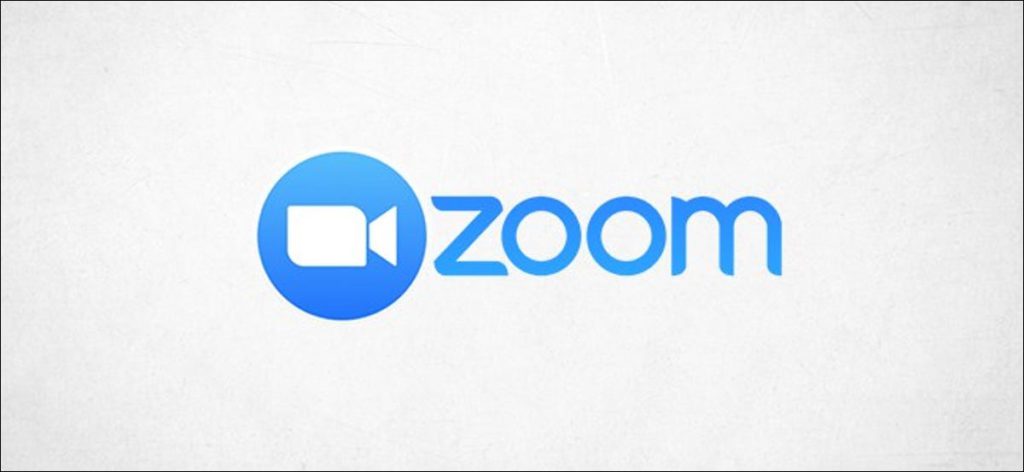Dado que la mayoría de la fuerza laboral mundial ahora trabaja de forma remota, la necesidad de realizar videoconferencias ha aumentado, al igual que la popularidad de Zoom. Durante una llamada de Zoom, es posible que deba compartir su pantalla con los participantes. Así es cómo.
Comparte tu pantalla durante una llamada
Como anfitrión de la llamada de Zoom, puede compartir su pantalla en cualquier momento. Durante la llamada, seleccione el botón «Compartir pantalla» en la parte inferior de la ventana.
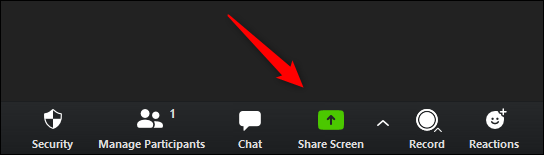
También puede usar la tecla de acceso rápido Alt + S (Comando + Shift + S para Mac) en Windows 10.
Ahora estará en la pestaña «Básico» de la ventana de opciones de la pantalla para compartir. Aquí puede seleccionar la pantalla que desea compartir (si ha iniciado sesión en varios monitores), una aplicación específica que está abierta actualmente (como Word, Chrome, Slack, etc.) o una pizarra.
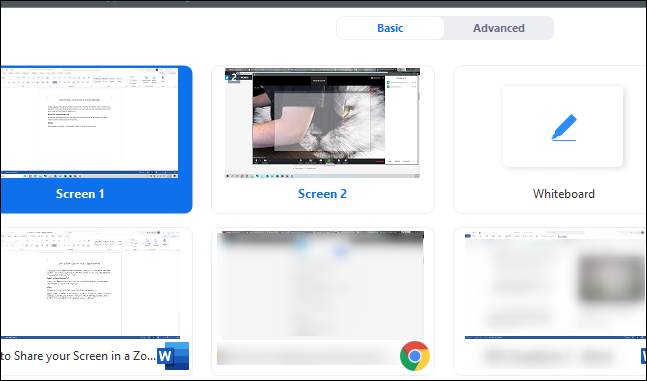
Una vez que haya seleccionado la pantalla que desea compartir, haga clic en el botón «Compartir» en la esquina inferior derecha de la ventana.
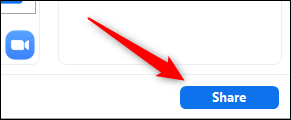
Para dejar de compartir la pantalla, haga clic en el botón rojo «Dejar de compartir» en la parte superior de la pantalla que está compartiendo actualmente. También puede utilizar la tecla de método abreviado Alt + S (Comando + Mayús + S para Mac).
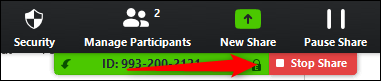
Permitir que los participantes compartan su pantalla
Debido al aumento de la nueva tendencia Zoombombing, le recomendamos que mantenga sus llamadas de Zoom lo más seguras posible. Sin embargo, en algunos casos puede ser necesario permitir que los participantes compartan su pantalla.
Durante la reunión, seleccione la flecha junto a «Compartir pantalla» en la parte inferior de la ventana. En el menú que aparece, seleccione «Opciones avanzadas para compartir».
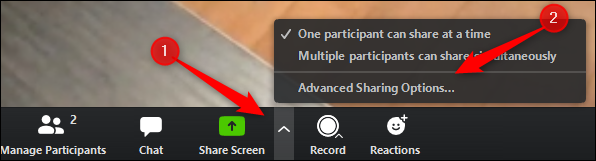
Aparecerá la ventana «Opciones avanzadas para compartir». Aquí puede seleccionar quién puede compartir su pantalla, cuándo pueden compartir su pantalla y cuántos participantes pueden compartir su pantalla al mismo tiempo.
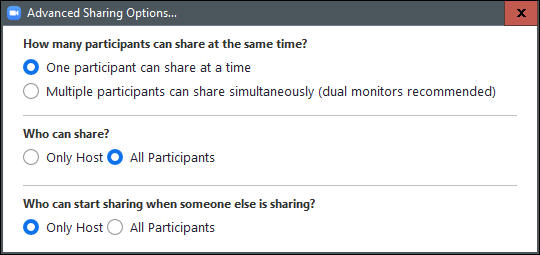
¡Eso es todo lo que se necesita para compartir su pantalla en una reunión de Zoom!